Hoe de mediaan van gefilterde rijen in excel te berekenen
U kunt de volgende syntaxis gebruiken om de mediaanwaarde van een gefilterd bereik in Excel te berekenen:
=AGGREGATE(12,1, B2:B13 )
De waarde 12 is een snelkoppeling voor het berekenen van de mediaan van een bereik en de waarde 1 vertelt Excel om verborgen rijen te negeren.
Het volgende voorbeeld laat zien hoe u deze functie in de praktijk kunt gebruiken.
Voorbeeld: Bereken de mediaan van gefilterde rijen in Excel
Stel dat we de volgende gegevensset hebben die het aantal verkopen weergeeft dat op verschillende dagen door een bedrijf is gerealiseerd:

Laten we vervolgens de gegevens filteren, zodat alleen datums in januari of april worden weergegeven.
Om dit te doen, markeert u het celbereik A1:B13 . Klik vervolgens op het tabblad Gegevens langs het bovenste lint en klik op de knop Filter .

Klik vervolgens op de vervolgkeuzepijl naast Datum en zorg ervoor dat alleen de vakjes naast Januari en April zijn aangevinkt. Klik vervolgens op OK :

De gegevens worden automatisch gefilterd zodat alleen rijen met datums in januari of april worden weergegeven:

Als we de functie MEDIAN() proberen te gebruiken om de gemiddelde waarde in de kolom Sales te vinden, retourneert deze feitelijk de mediaan van alle oorspronkelijke waarden:
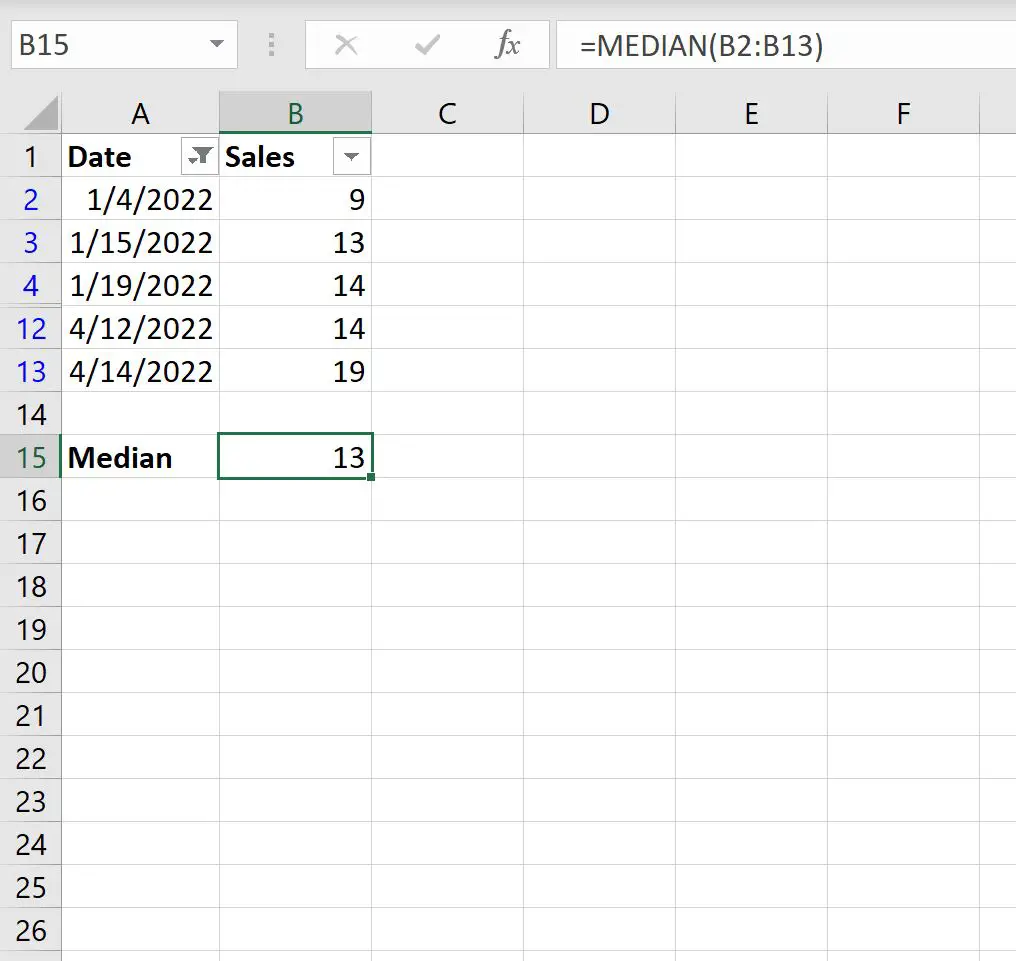
In plaats daarvan kunnen we de functie AGGREGATE() gebruiken:
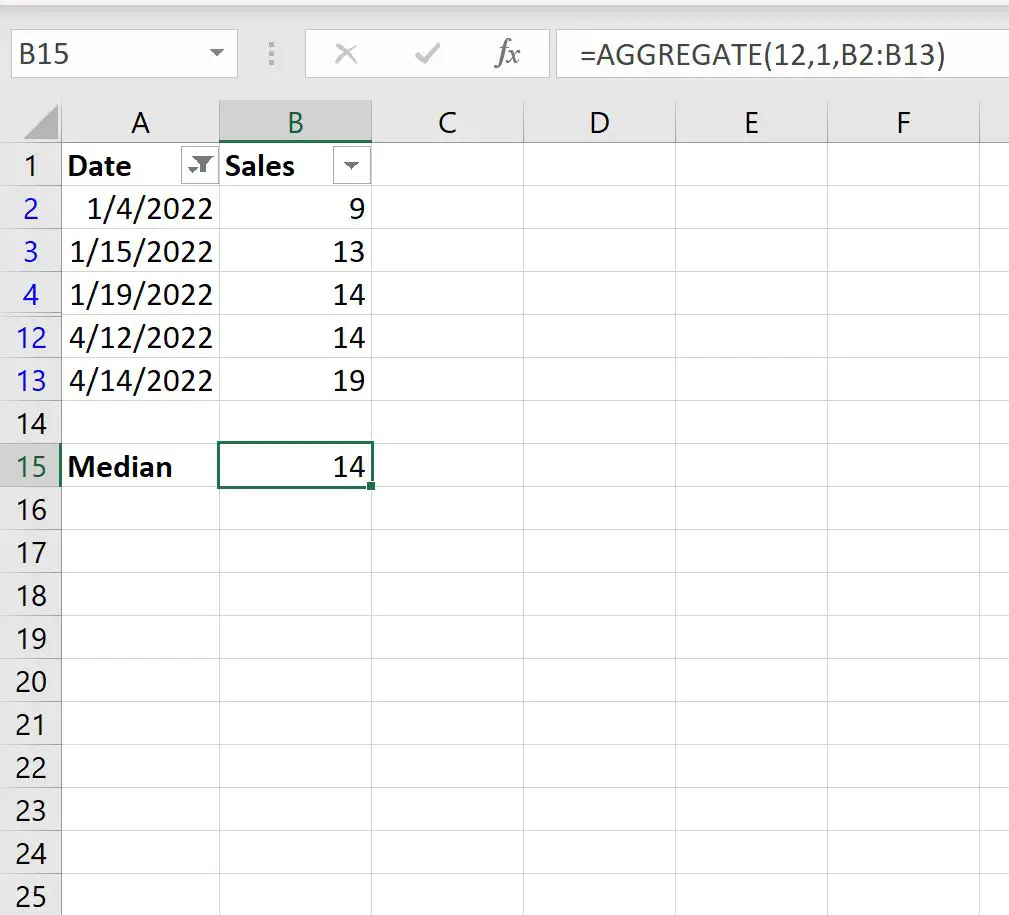
Deze functie berekent de mediaan van alleen zichtbare lijnen.
We kunnen dit handmatig controleren door de mediaan van de zichtbare lijnen te berekenen:
Mediaanverkoop in zichtbare rijen: [9, 13, 14 , 14, 19]
Wanneer de waarden in oplopende volgorde worden vermeld, is de waarde in het midden inderdaad 14 .
Aanvullende bronnen
In de volgende zelfstudies wordt uitgelegd hoe u andere veelvoorkomende bewerkingen in Excel uitvoert:
Hoe gefilterde rijen in Excel te verwijderen
Hoe gefilterde rijen in Excel te middelen
Hoe gefilterde rijen in Excel te tellen
Hoe gefilterde rijen toe te voegen in Excel